| 前页 | 后页 |
工作空间窗口选择器
工作空间窗口选择器提供对应用各种预定义工作空间布局的命令的访问。每个布局名称都是一个命令,当您单击它时,它会打开并排列各种窗口,以促进手头任务工作流程的方式定位、分组和调整大小。
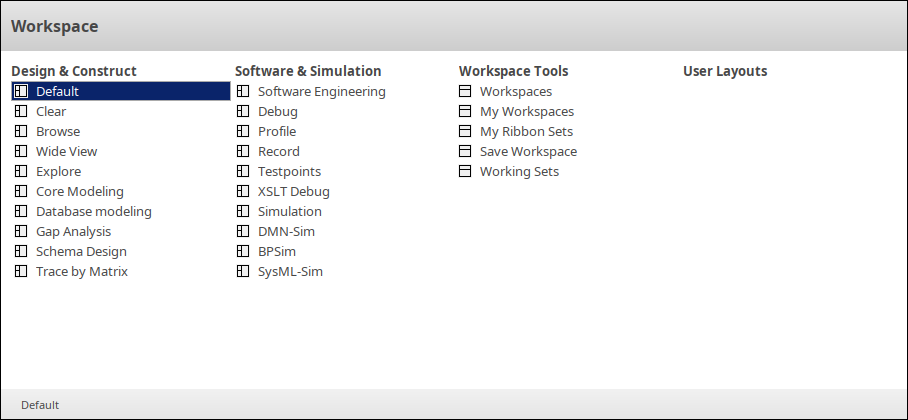
工作区命令分为四组,如本主题的库表中所述。
设计与构建
这组命令提供了对为一般建模任务以及一些特定任务(例如数据库建模或设计 XML 模式)量身定制的工作区布局的访问。
选项 |
描述 |
也见 |
|---|---|---|
|
默认 |
应用“默认”工作区布局,这是一系列一般建模任务的良好起点。 显示这些窗口:
|
选择工作空间 |
|
清除 |
应用“清除”工作区布局。这通过关闭所有“停靠”窗口来清除桌面。然后,您可以打开所需的特定窗口。 在此布局中,只有菜单功能区和主工作区可见。 |
|
|
浏览 |
应用“浏览”工作区布局,专为浏览模型及其元素属性而设计。 显示这些窗口:
|
|
|
广阔视图 |
应用“宽视图”工作区布局。 这是布局整个应用程序桌面宽度的主要工作区域。其它打开的窗口是“自动隐藏的”。 显示这些窗口:
|
|
|
探索 |
应用布局的“探索”工作布局,用于“探索”您的模型的特征。 显示这些窗口:
|
|
|
核心建模 |
应用“核心建模”工作区布局,以在执行核心建模任务时使用。 显示这些窗口:
|
建模基础 |
|
数据库建模 |
应用“数据库建模”工作空间布局,以在执行数据库建模任务时使用。 显示这些窗口:
|
数据库生成器 信息工程 |
|
分析间隙 |
应用“间隙分析”工作区布局,以便在执行间隙分析时使用。 显示这些窗口:
|
差距分析矩阵 |
|
架构设计 |
应用“架构设计”工作区布局,用于对架构设计进行建模。 显示这些窗口:
|
Schema 编辑器 XML Schema (XSD) |
|
由矩阵跟踪 |
应用'跟踪矩阵'工作空间布局,它使用关系矩阵来跟踪模型元素之间的关系。 显示这些窗口:
|
关系矩阵 |
软件与仿真
这组命令提供对专为在软件工程和模型模拟中执行特定任务而定制的工作空间布局的访问。
选项 |
描述 |
也见 |
|---|---|---|
|
软件工程 |
应用“软件工程”工作区布局,以在执行一般软件工程任务时使用。 显示这些窗口:
|
软件工程 |
|
调试 |
应用“调试”工作区布局,用于调试软件。 显示这些窗口:
|
编译和调试 |
|
配置文件 |
应用“配置文件”工作区布局,供配置软件时使用。 显示这些窗口:
|
剖析 |
|
记录 |
应用“记录”工作区布局,以便在记录程序执行时使用。 显示这些窗口:
|
记录 |
|
测试点 |
应用“测试点”工作区布局。 显示这些窗口:
|
测试点 |
|
XSLT调试 |
应用“XSLT”工作区布局,以便在调试 XSLT 时使用。 显示这些窗口:
|
调试一个 XSL变换 |
|
仿真 |
应用“仿真”工作区布局,以在运行模拟时使用。 显示这些窗口:
|
仿真模型 |
|
DMN模拟 |
应用“DMN-Sim”工作区布局,用于创建或运行 DMN 模拟。 显示这些窗口:
|
仿真DMN模型 |
|
BPSim |
应用“布局”工作区布局,以便在使用业务流程模拟时使用。 显示这些窗口:
|
BPSim业务模拟 |
|
SysML-Sim |
应用 SysML-Sim' 工作区布局,以在使用 SysML 模拟时使用。 显示这些窗口:
|
SysML参数仿真 |
工作空间工具
此列表中的命令提供对功能定义和管理工作区、菜单功能区和工作集的功能的访问。
选项 |
描述 |
也见 |
|---|---|---|
|
工作空间 |
显示“工作空间布局”窗口的“工作空间”标签。 此窗口允许您从一系列预定义的工作区布局中进行选择并应用其中一个,以便应用程序桌面显示一组特定的窗口和工具栏,以促进某些建模活动的方式排列。 |
工作区布局 |
|
我的工作空间 |
在“工作空间布局”窗口中打开“我的工作空间”选项卡,使您能够选择、创建和维护您使用的工作空间,作为组织适合您工作领域的所有工具的一种方式。 |
工作区布局 |
|
我的功能区集 |
打开“工作空间布局”窗口的“我的功能区设置”选项卡。 此选项卡允许您在功能区和功能区中的面板上设置过滤器,以便仅对您使用的核心特征提供更清晰的聚焦,并消除您工作领域之外的任何分散注意力的特征。 |
自定义功能区集 |
|
节省工作空间 |
将当前的工作空间布局保存为新的定制工作空间。 |
工作区布局 |
|
工作集 |
打开“焦点”窗口的“工作集”选项卡。这些工作集是您希望在Enterprise Architect中打开的内容的已保存支出。工作集可以手动创建或捕获您当前的工作环境。 |
工作集 |
用户布局
用户布局列表显示您自己创建的工作区布局的列表。
选项 |
描述 |
也见 |
|---|---|---|
|
<空> |
在您定义并保存您自己的一些工作区布局之前,此列表保持为空。 |
工作区布局 |

